在现代科技高速发展的时代,电脑已经成为我们生活中不可或缺的一部分。而操作系统作为电脑的灵魂,对于我们的使用体验起着至关重要的作用。Win10系统作为微软公司最新推出的操作系统,具有更快速、更智能的特点,备受用户青睐。本文将为大家介绍一种简易方法来安装Win10系统。
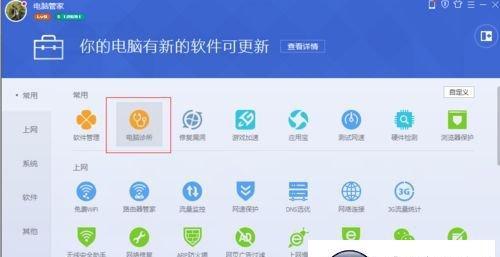
一、确认电脑硬件兼容性
您需要确保您的电脑硬件兼容Win10系统。请查看电脑厂商提供的硬件配置要求,并确保您的电脑满足这些要求。
二、备份重要数据
在安装Win10系统之前,我们强烈建议您备份重要数据,以防止数据丢失。您可以使用外部存储设备、云存储服务或其他方法来备份您的数据。

三、获取Win10系统安装介质
您可以从微软官方网站下载Win10系统的安装镜像文件,或者购买正版Win10安装盘。
四、制作启动盘
使用制作启动盘的工具,将Win10系统安装镜像文件写入U盘或DVD光盘,以便于在安装过程中引导电脑启动。
五、进入BIOS设置
在电脑启动时,按下相应的快捷键(通常是Del、F2或F12)进入BIOS设置界面。在BIOS中,将启动顺序调整为U盘或DVD光盘优先。

六、重启电脑
保存BIOS设置后,重启电脑。电脑会从U盘或DVD光盘启动,进入Win10系统安装界面。
七、选择安装语言和地区
在安装界面上,选择您偏好的语言和地区设置,并点击下一步。
八、点击“安装现在”
在安装界面上,点击“安装现在”按钮,开始正式安装Win10系统。
九、阅读并接受许可协议
阅读微软的许可协议,并勾选“我接受许可条款”选项,然后点击下一步。
十、选择安装类型
在安装类型选择界面上,选择“自定义:仅安装Windows(高级)”。
十一、选择安装位置
选择您想要安装Win10系统的磁盘分区,并点击下一步。
十二、等待安装完成
系统会自动进行安装过程,您只需耐心等待安装完成。
十三、设置个人化选项
在安装完成后,系统会要求您设置个人化选项,如选择主题、账户设置等。
十四、更新和驱动安装
完成个人化设置后,系统会自动检查更新和驱动安装,确保您的电脑处于最新状态。
十五、安装完成,享受Win10系统
至此,您已经成功安装了Win10系统,可以开始享受其快速、智能的功能和体验。
通过以上简易教程,您可以轻松地在电脑系统中安装Win10操作系统。在安装过程中,请确保备份重要数据,并按照步骤进行操作。希望本文对您有所帮助,祝您使用愉快!


